很多人都在问,电脑系统崩溃怎么办?系统崩溃的情况下又不能用在线和本地模式进行重装。所以为了解决这种尴尬情况,韩博士就提供了一种能够解决系统崩溃无法进入桌面时的重装方法---U盘启动盘重装。只要提前制作一个启动U盘,无论是能不能进入桌面都可以直接重装系统。今天小编就带大家来了解一下,如何在电脑系统崩溃时用U盘重装win7系统。
准备工具
1. 一个制作好的U盘启动盘
2. 一台正常联网的电脑
小编有话说:使用启动盘进行重装系统的时候,需要大家提前制作好启动U盘,最后才可以进行启动盘重装win7系统。如果不明白如何制作启动盘的,大家可以在韩博士官网上进行查询相关的教程。
具体步骤
1. 在成功制作启动U盘之后,我们需要在“U盘启动”模式下点击“快捷键”进行查询电脑的U盘启动热键。
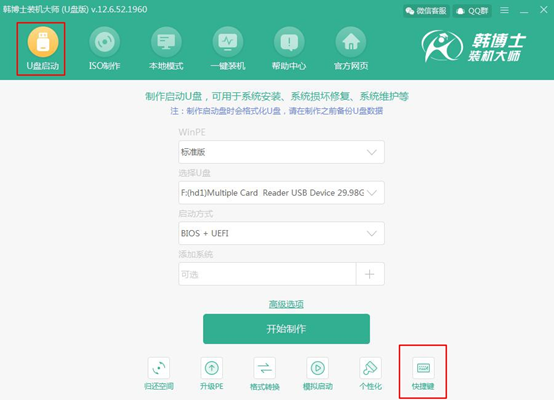
如果有的小伙伴没有查询的话,也不用着急,可以通过下方的表格进行查询。
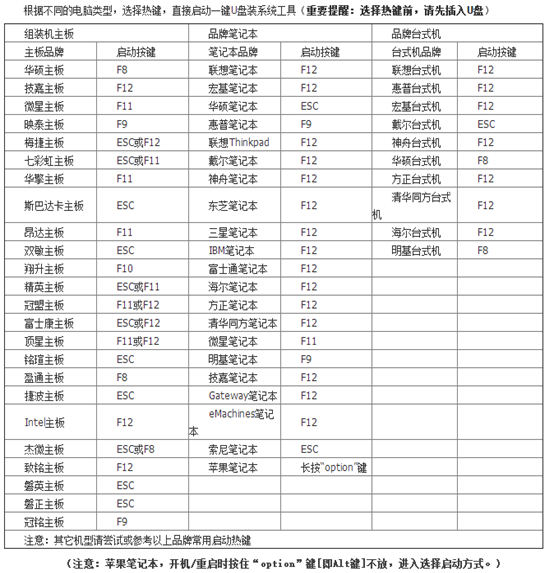
2.将制作成功的U盘启动盘插入电脑的插口,等U盘被电脑识别成功之后重启电脑。屏幕出现开机界面时猛戳查询到的快捷键。利用键盘上的“↑”和“↓”选择其中的“usb”选项,回车进入。

3.此时已经成功设置电脑为U盘启动。出现韩博士U盘系统维护工具界面时,我们一般选择第一个选项回车进入。
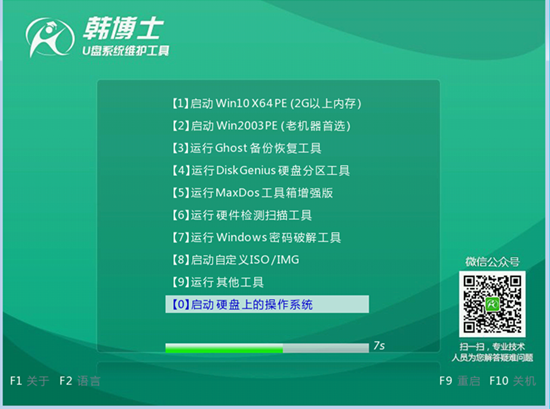
4.经过以上步骤可以成功进入韩博士PE桌面,此时电脑会自动弹出韩博士装机工具,等韩博士检测完U盘中的系统文件后,选中下载的win7系统文件,最后点击“安装”即可。
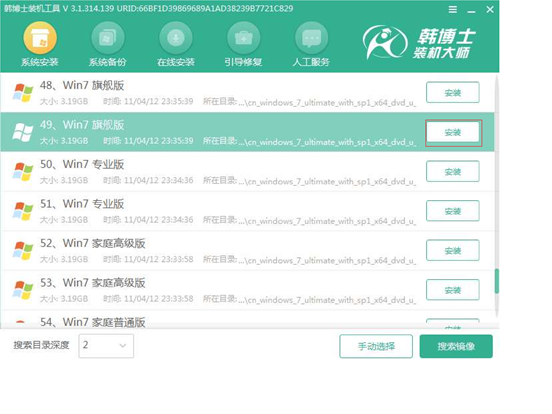
开始选择系统文件的安装路径,可以是自己选择,也可以由电脑默认选择存储路径,最后点击“开始安装”。
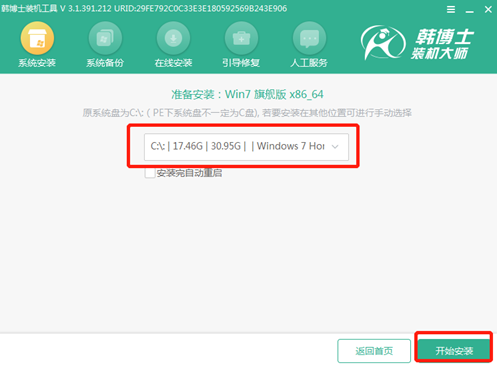
5.确认系统文件的安装路径没有错误之后,在以下界面中点击“确定”即可。
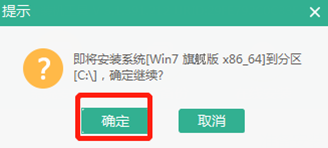
6.韩博士开始自动为我们安装win7系统,此过程无需手动操作。
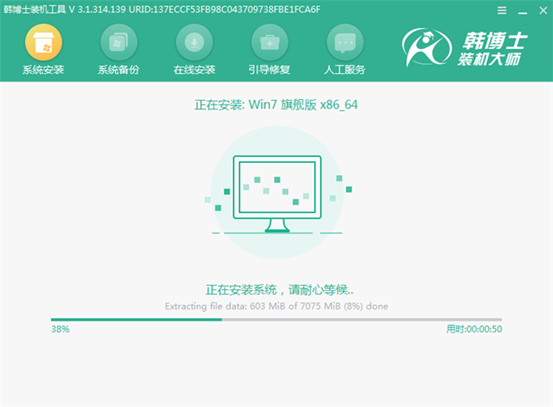
电脑成功安装win7系统后开始重启电脑,之后会进入一段时间的部署安装状态,最后会进入到win7桌面。

通过以上方法就可以成功通过启动u盘重装win7系统,就算是系统崩溃也能进行重装,干货满满赶紧码住吧。

